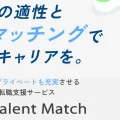wordpressレンタルサーバー引っ越し手順※簡単、迷わないやり方

wordpressのレンタルサーバーを引っ越し(移転)したのですが、簡単ではなかったです。
ですので、簡単にできるよう説明をします。
1ステップづつ画像を添付しました。
『修理』関連記事リンク 合わせて読みたい
※いろいろ修理
- 椅子のギギッ・ギシッ音をグリース・スプレーで30秒で直す!
- 洗濯機の排水溝からくさい臭い※下水臭の簡単対策はトラップ設置です
- 【掃除機の故障修理】原因はカーボンブラシの摩耗!復活方法とは?
- 【アイロン修理】電源コードの金属疲労で断線!簡単に復活する!
- 井戸ポンプの水が出ない時の修理方法!交換の価格と耐用年数とは
- へたったスプリングマットレスは処分?腰痛にもいい復活方法!
- 【カーナビ修理】ディーラー・オートバックスなしで費用を安く!
- 【パナソニック脱毛器ソイエの電源スイッチがかってに入る】修理!
- 【ホンダ芝刈り機HRG415】リコイルスターターロープ交換!
- 【ティファールの取っ手が取れない】を簡単修理!ちょっとだけ分解
- スマホ液晶割れを自分で交換修理!パネルの簡単な外し方とは?
※花のある窓の作り方
※エアコン臭いを解決
※困った時の解決
バリューサーバーからXSERVERへ引っ越し
バリューサーバーで運用していたwordpressをXSERVERに引っ越す手順です。
ドメインは変更しません。(ドメインはバリュードメインです)
手順は1~4だけです。
- XSERVERでドメイン設定
- WordPress簡単移行
- ネームサーバー書き換え
- SSL設定
前提条件:
XSERVERはレンタル済み。
まだレンタルしてないなら⇒Xserver
![]()
ドメインは変更なし。URLは、引越し前も後も、https(セキュアプロトコル)で運用。
1、XSERVERでドメイン設定
XSERVERのサーバーパネルで行います。
ドメイン設定をクリック。
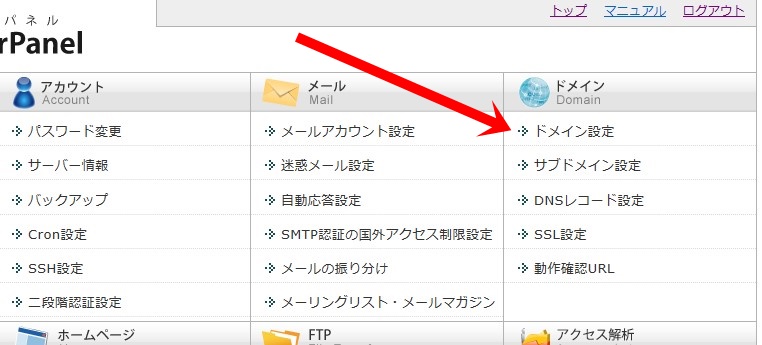
↓ドメイン「設定追加」をクリック。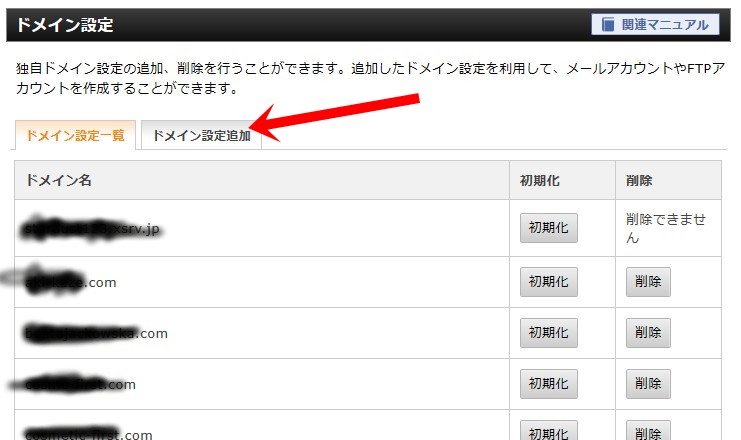
↓引っ越しするWordpressのドメインを入れ、「確認画面へ進む」をクリック。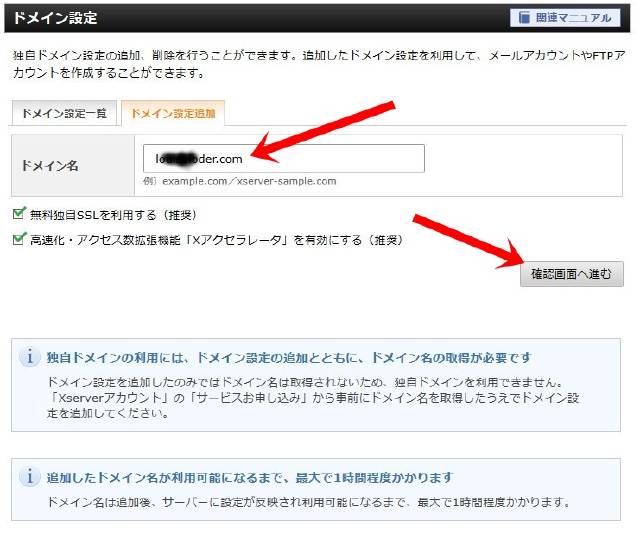
↓「追加する」をクリック。
↓ドメイン設定の追加が出来ました。「無料SSLの設定に失敗しました」と出ますが、ここではOKです。ここで設定にこだわると厄介なことになりますので、後で設定します。

これでXSERVER側のドメイン設定は完了。
スポンサーリンク
2、WordPress簡単移行
バリューサーバーからXSERVERにWordpressのデーターをコピーします。
XSERVERのサーバーパネルで行います。
↓「WordPress簡単移行」をクリック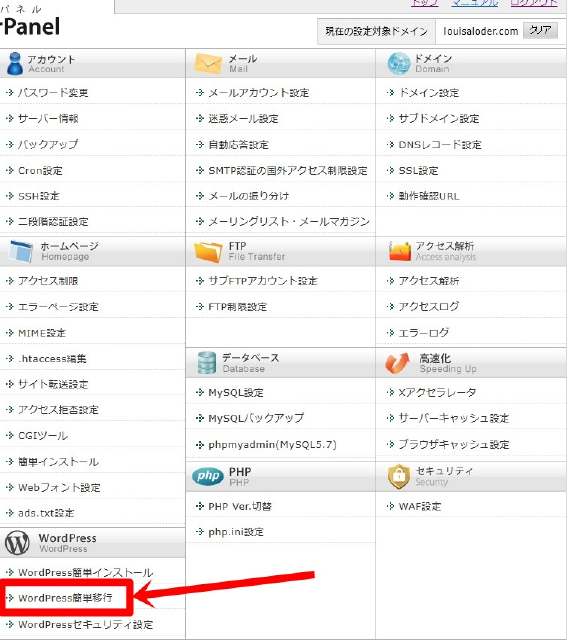
↓「WordPress移行情報入力」をクリック。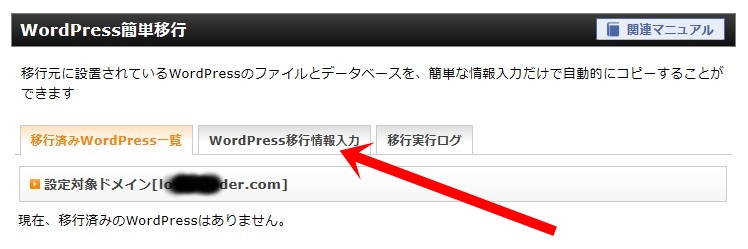
↓httpsを選び、ドメインを入力(www付きで運用していたなら、wwwも付ける)移行元WordPressのユーザー名、パスワードを入力して「確認画面へ進む」をクリック。
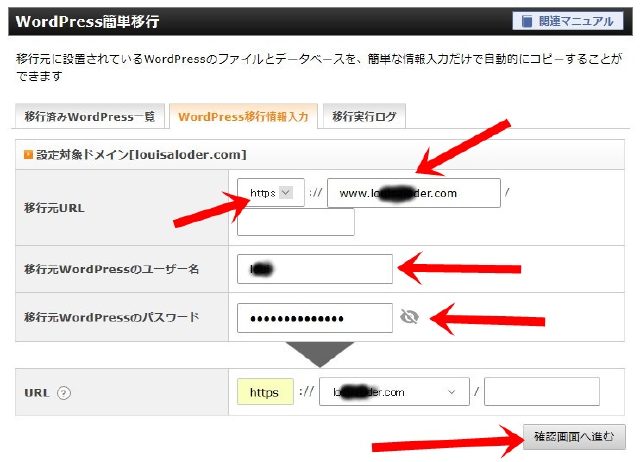
↓「移行を開始する」をクリック。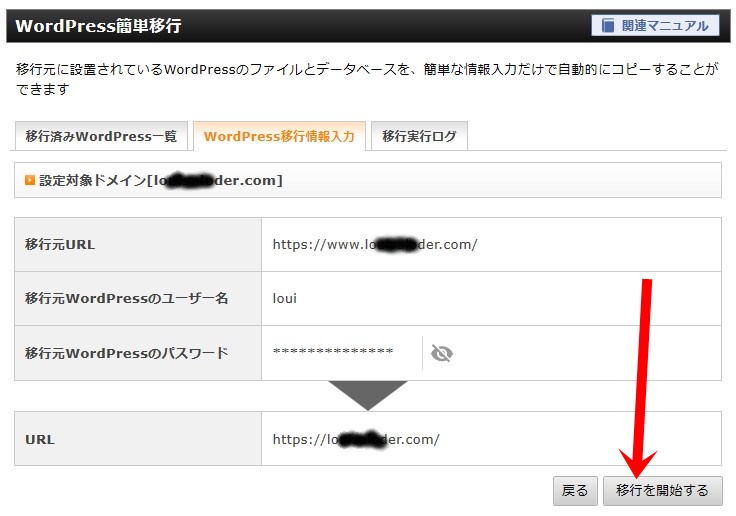
↓ちょっと間があって、こんな「待機中」の画面になります。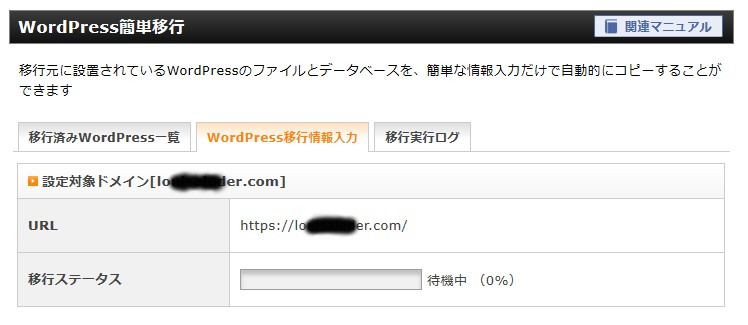
↓そのまま少し待つと、「データ移行完了」になります。「確認」をクリック。
SSL証明書の発行に失敗とありますが、後で設定しますのでここではOKです。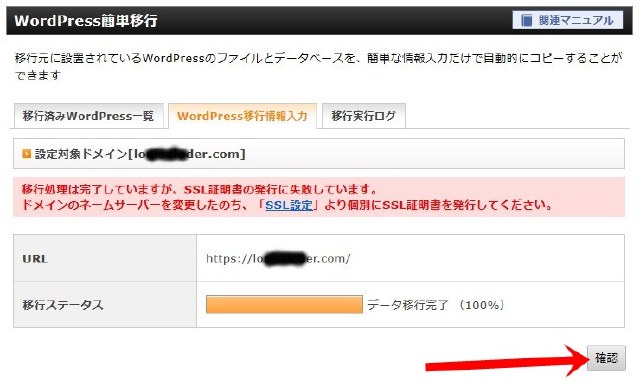
↓データーの移行が完了しました。SSL未発行でOKです。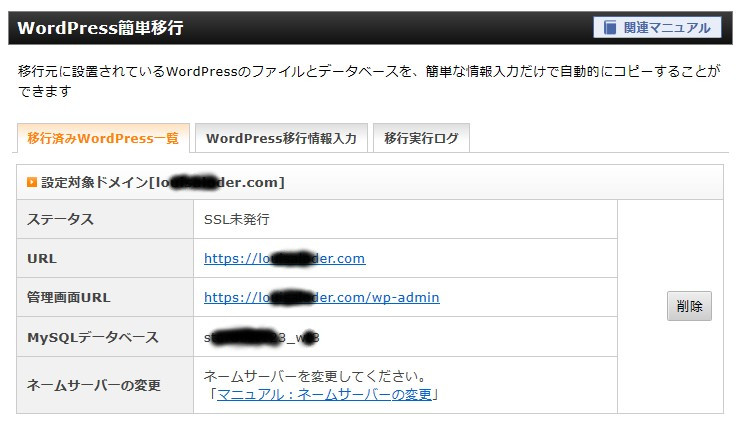
これで、Wordpressのデーターが、引越し先のXSERVSRにコピーされました。
スポンサーリンク
3、ネームサーバー書き換え
バリュードメインの「ドメインの設定操作」の画面から引っ越しするところのネームサーバーをクリック。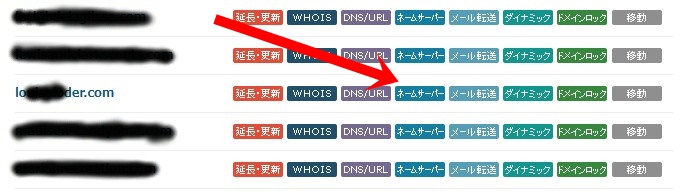
↓現在は、バリューサーバーの設定になっています。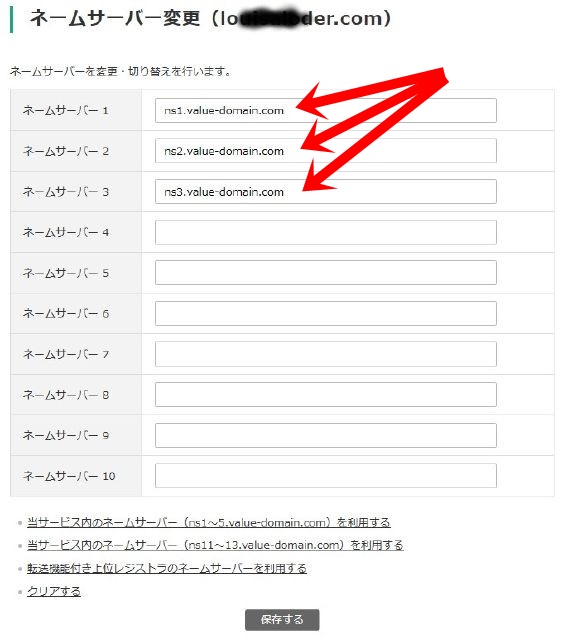
↓XSERVER指定のものに変更して「保存する」をクリック。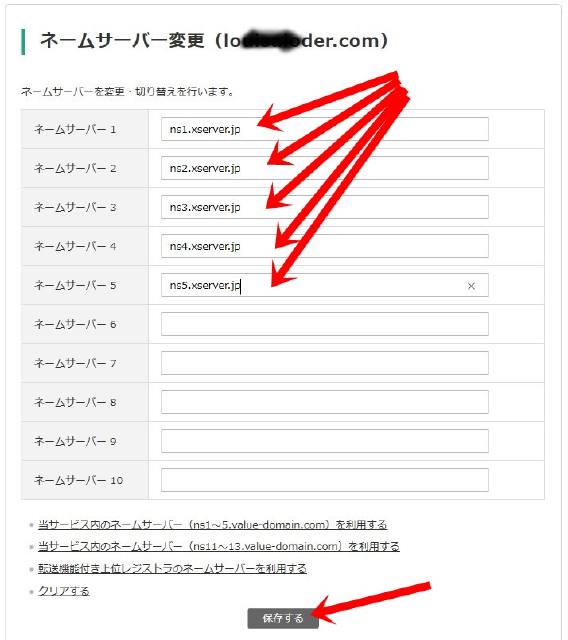
↓正常に変更しました。となったら、「ドメイン一覧画面に・・・」をクリック。
↓「ドメインの設定操作」の画面から引っ越しするところのDNS/URLをクリック。
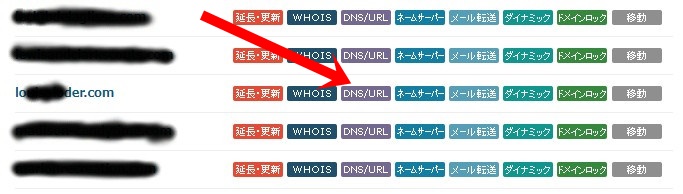
↓DNS設定が開きますので、消去して「保存」をクリック。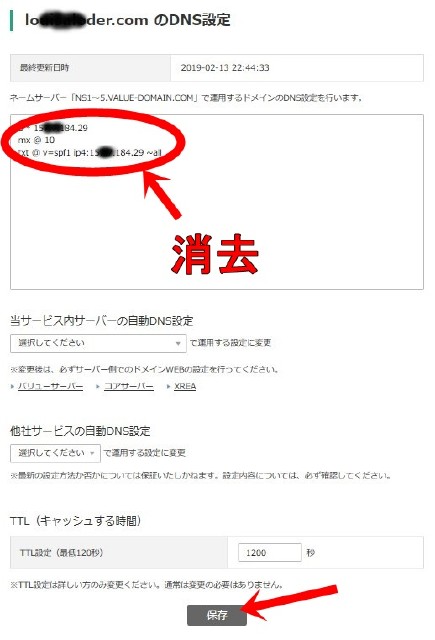
↓「正常に変更されました」が表示されたらOKです!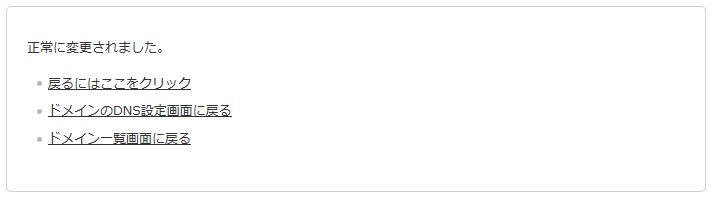
これで、ネームサーバーの書き換えは完了です。
スポンサーリンク
4、SSL設定
↓XSERVERのサーバーパネルで行います。「SSL設定」をクリック。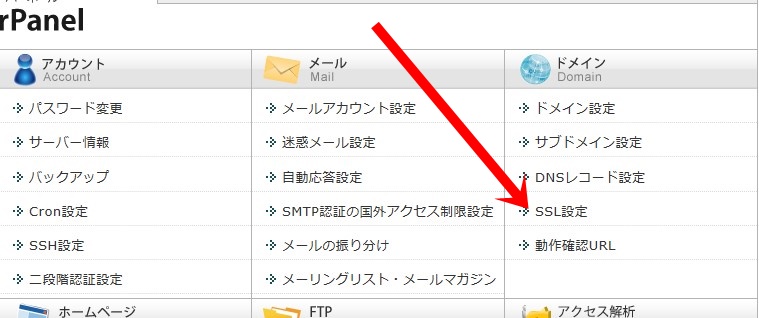
↓ドメイン選択画面になるので、今回のドメインを選択クリック。
↓「独自SSL設定追加」をクリック。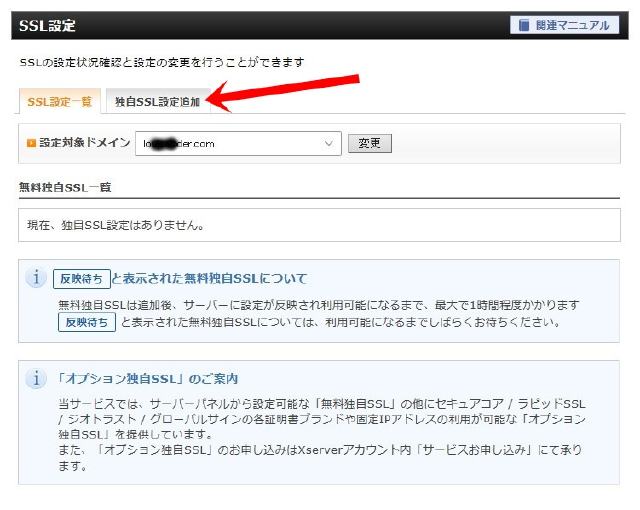
↓「確認画面へ進む」をクリック。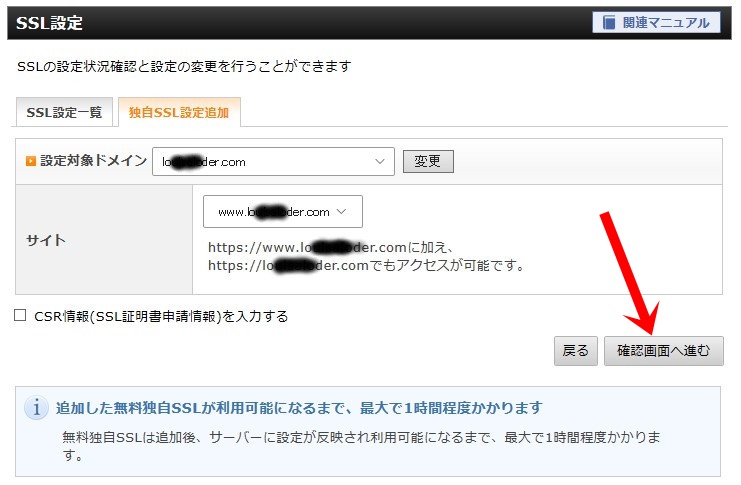
↓「追加する」をクリック。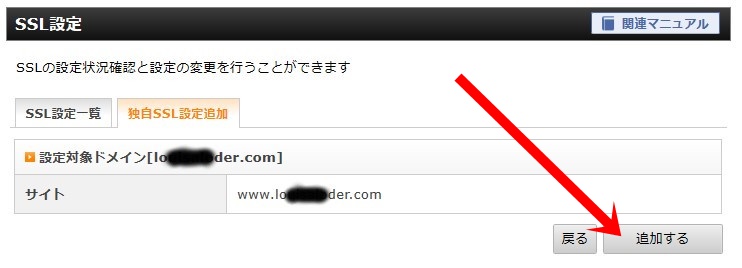
↓SSL設定が追加されました。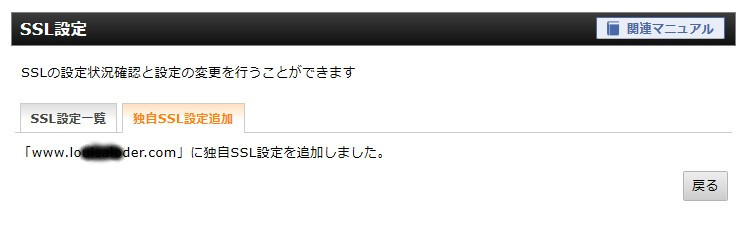
これで完了です!
それではまた!
スポンサーリンク
人気記事